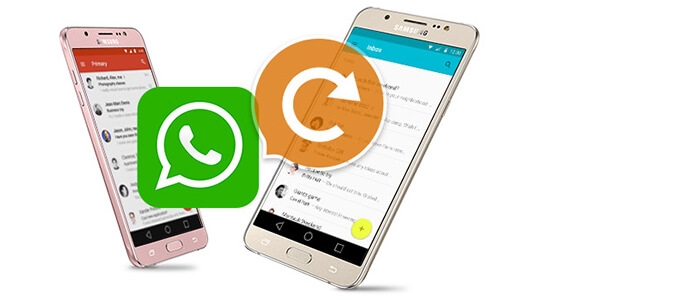
要恢复WhatsApp聊天记录,可以通过以下步骤:确保已启用Google Drive或iCloud备份,卸载并重新安装WhatsApp,验证手机号码后,选择恢复聊天记录。若使用本地备份,可在文件管理器中找到备份文件,手动恢复。注意,恢复过程会覆盖当前聊天记录。
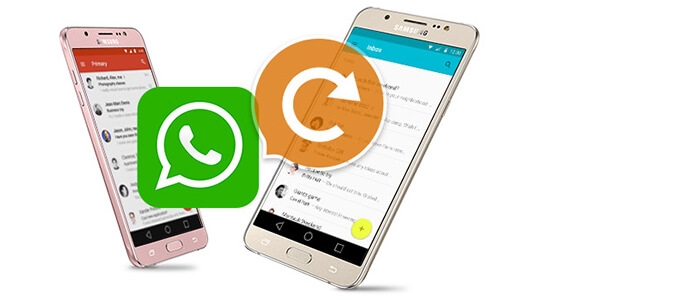
使用Google Drive恢复聊天记录
确保已启用Google Drive备份
-
开启备份功能:在使用WhatsApp前,确保你已在手机上启用了Google Drive备份功能。打开WhatsApp,进入设置 > 聊天 > 聊天备份,确保备份选项开启并连接到你的Google账户。
-
备份频率设置:在备份设置中,你可以选择自动备份的频率(每日、每周、每月)。根据需求,设置合适的备份频率,确保聊天记录定期保存在Google Drive中,方便后续恢复。
-
确保网络连接稳定:备份过程需要稳定的Wi-Fi连接,避免在流量不稳定时进行备份,以确保备份过程顺利完成,避免数据丢失。
恢复前检查备份日期
-
验证备份的时间:恢复聊天记录前,检查Google Drive上最后一次备份的日期,确保备份内容是你需要恢复的聊天记录。进入WhatsApp设置 > 聊天 > 聊天备份,查看最后备份的日期。
-
备份数据与当前状态的差异:确认备份日期是否符合你恢复的需求。如果备份日期较久远,可能会丢失一些近期的聊天记录。此时,你可以选择是否恢复该备份,或等待新的备份后进行恢复。
-
检查备份内容:如果你在恢复之前不确定备份是否包含所有重要的聊天记录,可以通过查看Google Drive中的备份文件进行确认。Google Drive会显示备份的内容、文件大小等信息,帮助你判断是否包含需要恢复的记录。
如何通过Google Drive恢复聊天记录
-
卸载并重新安装WhatsApp:首先,卸载当前手机上的WhatsApp应用。然后,前往Google Play商店重新下载安装WhatsApp。
-
验证电话号码:重新安装WhatsApp后,启动应用并通过输入你的电话号码进行验证。确保使用与备份时相同的手机号码,以便成功恢复备份。
-
选择恢复备份:在验证电话号码后,WhatsApp会自动检测到Google Drive中的备份。如果存在可用的备份,它会提示你恢复聊天记录。选择“恢复”按钮,WhatsApp会从Google Drive中提取备份文件,并恢复聊天记录。

使用iCloud恢复聊天记录
检查iCloud备份是否启用
-
确认备份设置已启用:要恢复iCloud中的聊天记录,首先要确保iCloud备份功能已经开启。打开iPhone的“设置”应用,点击顶部的Apple ID,进入“iCloud”设置,确保WhatsApp的“iCloud备份”选项已启用。
-
备份频率和内容选择:在“iCloud”设置中,选择“iCloud备份”并确保已启用。你可以设置自动备份频率(每日、每周等),并确保WhatsApp聊天记录已包含在备份内容中。这样,WhatsApp的聊天记录将定期上传到iCloud,确保数据的及时备份。
-
检查iCloud存储空间:iCloud备份需要足够的存储空间。如果iCloud存储空间不足,备份可能无法完成。进入“设置” > “Apple ID” > “iCloud” > “管理存储”,查看剩余存储空间。必要时,升级存储或删除不必要的文件。
iCloud恢复过程详解
-
卸载并重新安装WhatsApp:首先,从iPhone中卸载WhatsApp应用,并通过App Store重新下载安装。此操作是确保从iCloud恢复最新备份的必要步骤。
-
验证电话号码:安装完成后,打开WhatsApp并使用你原来的电话号码进行验证。确保使用的是与你备份时相同的手机号码,否则无法恢复正确的备份。
-
选择恢复备份:在完成号码验证后,WhatsApp会自动检测到可用的iCloud备份。如果有备份数据可用,WhatsApp会提示你恢复聊天记录。点击“恢复聊天记录”按钮,开始从iCloud恢复数据。
恢复iCloud备份时的注意事项
-
备份的日期和内容:在恢复之前,检查iCloud中的备份日期,确保它包含你需要恢复的聊天记录。如果备份日期较旧,恢复时可能会丢失一些较新的聊天内容。可以通过iPhone的“设置” > “Apple ID” > “iCloud” > “管理存储”来查看备份的日期。
-
确保Wi-Fi连接稳定:恢复过程需要较大的数据传输量,建议连接到稳定的Wi-Fi网络,并确保设备有足够的电量。如果恢复过程中断,可能需要重新启动恢复流程。
-
恢复过程中不会丢失其他数据:iCloud恢复仅会影响WhatsApp的聊天记录和多媒体文件,其他应用和个人数据(如联系人、照片等)不会受到影响。但恢复过程可能会覆盖当前设备上的WhatsApp聊天记录,因此在恢复前需要备份当前记录。

恢复删除的WhatsApp聊天记录
如何通过备份恢复删除的聊天记录
-
使用备份恢复:如果你不小心删除了WhatsApp聊天记录,可以通过恢复备份来找回。首先检查你是否已经启用了Google Drive(Android)或iCloud(iOS)备份功能。如果有定期备份,那么通过恢复最新的备份,可以找回删除的聊天记录。
-
卸载并重新安装WhatsApp:要恢复备份中的删除聊天记录,首先卸载并重新安装WhatsApp。在安装后,验证你的手机号码并选择恢复聊天记录时,WhatsApp会从备份中恢复所有聊天记录,包括已删除的内容。
-
恢复备份时的选择:在恢复时,WhatsApp会自动显示可用的备份列表。选择一个包含删除聊天记录的备份,点击“恢复”按钮。请注意,恢复备份会覆盖当前的聊天记录,所以确保备份的日期是你想要恢复的。
删除的记录是否总能恢复
-
恢复的条件:恢复删除的聊天记录的前提是你已经启用了自动备份功能。无论是Google Drive还是iCloud,只有当备份包含了删除记录之前的聊天内容,才能恢复这些记录。如果备份未覆盖删除的日期,删除的聊天记录将无法恢复。
-
备份周期与删除时间的关系:备份周期也影响恢复成功的几率。如果删除聊天记录的时间早于备份的时间,那么这些记录就不会出现在备份中,因此无法恢复。如果你希望恢复最新的记录,建议定期检查备份设置并确保备份周期合适。
-
限于备份数据:如果你在删除聊天记录后没有及时进行备份,或者备份文件本身已经过期,恢复删除的聊天记录将变得更加困难。在这种情况下,WhatsApp的官方恢复方法可能无法帮助你找回所有数据。
使用第三方工具恢复聊天记录
-
第三方恢复工具的选择:如果通过官方备份恢复无法找回删除的聊天记录,你可以考虑使用第三方数据恢复工具。这些工具通过扫描手机内存或备份文件,尝试恢复已删除的文件。常见的第三方工具包括Dr.Fone、iMobie PhoneRescue等。
-
恢复过程:大多数第三方恢复工具需要将手机连接到电脑,运行恢复软件并进行扫描。软件会检测设备内存中的已删除文件并尝试恢复。部分工具支持直接从Android或iPhone设备中恢复数据,而其他工具则依赖于已有的备份。
-
注意事项:使用第三方工具时需要谨慎。部分工具可能无法100%恢复数据,且一些免费工具可能存在安全风险。确保选择信誉良好的软件并了解其恢复成功率。此外,恢复过程中可能会覆盖部分现有数据,因此在使用之前最好备份当前的手机数据。
使用WhatsApp迁移功能恢复聊天记录
从旧手机迁移到新手机
-
备份旧手机的聊天记录:首先,在旧手机上确保你的WhatsApp聊天记录已通过Google Drive(Android)或iCloud(iOS)进行备份。打开WhatsApp设置,选择“聊天”>“聊天备份”,点击“备份”按钮,确保所有聊天记录被上传至云端。
-
在新手机上安装WhatsApp:在新手机上下载安装WhatsApp,并使用与你的旧手机相同的电话号码进行验证。安装完成后,WhatsApp会提示你恢复备份数据。
-
恢复备份聊天记录:验证手机号码后,WhatsApp会检测到与你账户相关的备份。选择恢复备份,系统会从Google Drive或iCloud恢复你在旧手机上的聊天记录和媒体文件。恢复过程可能需要几分钟,具体时间取决于备份的大小和网络速度。
在不同平台之间迁移聊天记录
-
从iOS到Android迁移:如果你想从iPhone迁移到Android手机,WhatsApp提供了跨平台迁移功能。使用“移动到Android”功能,你需要先在iPhone上创建一个iCloud备份,并在Android设备上使用“Google Drive”恢复聊天记录。
-
从Android到iOS迁移:目前,Android到iPhone的迁移并不直接支持Google Drive恢复。但是,WhatsApp通过移动数据迁移工具,提供了Android到iOS聊天记录迁移的选项。你可以通过USB-C到Lightning的连接线将数据迁移至iPhone,确保聊天记录可以完整迁移。
-
跨平台迁移的要求:跨平台迁移时,需要确保两部手机的WhatsApp版本都已更新到最新版本。此外,部分迁移工具(如WhatsApp的官方迁移功能)可能会要求使用最新的操作系统版本。
跨设备恢复WhatsApp聊天记录的步骤
-
确保备份完成:在进行任何设备迁移前,确保你的聊天记录已通过Google Drive(Android)或iCloud(iOS)完成备份。如果没有进行备份,恢复过程可能会丢失所有数据。
-
使用WhatsApp迁移工具:当你在不同设备上恢复聊天记录时,WhatsApp支持通过内建的“迁移工具”来实现。根据设备类型,你需要下载并使用官方的迁移工具或支持的数据迁移应用进行操作。
-
验证手机号码并恢复备份:迁移完成后,在新设备上启动WhatsApp并验证手机号码。系统会自动检查与你账户关联的备份,提示是否恢复备份。选择恢复聊天记录,系统会从云端恢复所有数据,包括单聊和群聊的记录。
如何恢复WhatsApp聊天记录?
恢复WhatsApp聊天记录通常可以通过Google Drive或iCloud备份来完成。首先,确保你启用了聊天记录备份,然后在重新安装WhatsApp时选择恢复备份。
